As respostas fornecidas pelo respondente em um formulário podem levar a diferentes caminhos ou conclusões dentro do formulário. Dependendo de como as perguntas são respondidas, o formulário se ramifica em diferentes seções ou termina com diferentes mensagens, ações ou recomendações. Este recurso se aplica a todas as variantes de formulário.
Os formulários LeadGen podem ter os seguintes tipos de finais:
- Final baseado em resposta: Um final baseado em respostas normalmente se refere a uma página de agradecimento onde a conclusão ou resultado de um formulário é determinado pelas escolhas ou respostas fornecidas pelo participante ou usuário. Ressalta-se que o usuário final será direcionado de acordo com a condição que for atendida pela primeira vez no preenchimento do formulário. Para adicionar um final baseado em resposta ao seu formulário LeadGen, vamos seguir rapidamente as etapas:
- Abra um formulário LeadGen, vá para a guia Finais de formulário e selecione o tipo de finalização que deseja adicionar ao seu formulário.
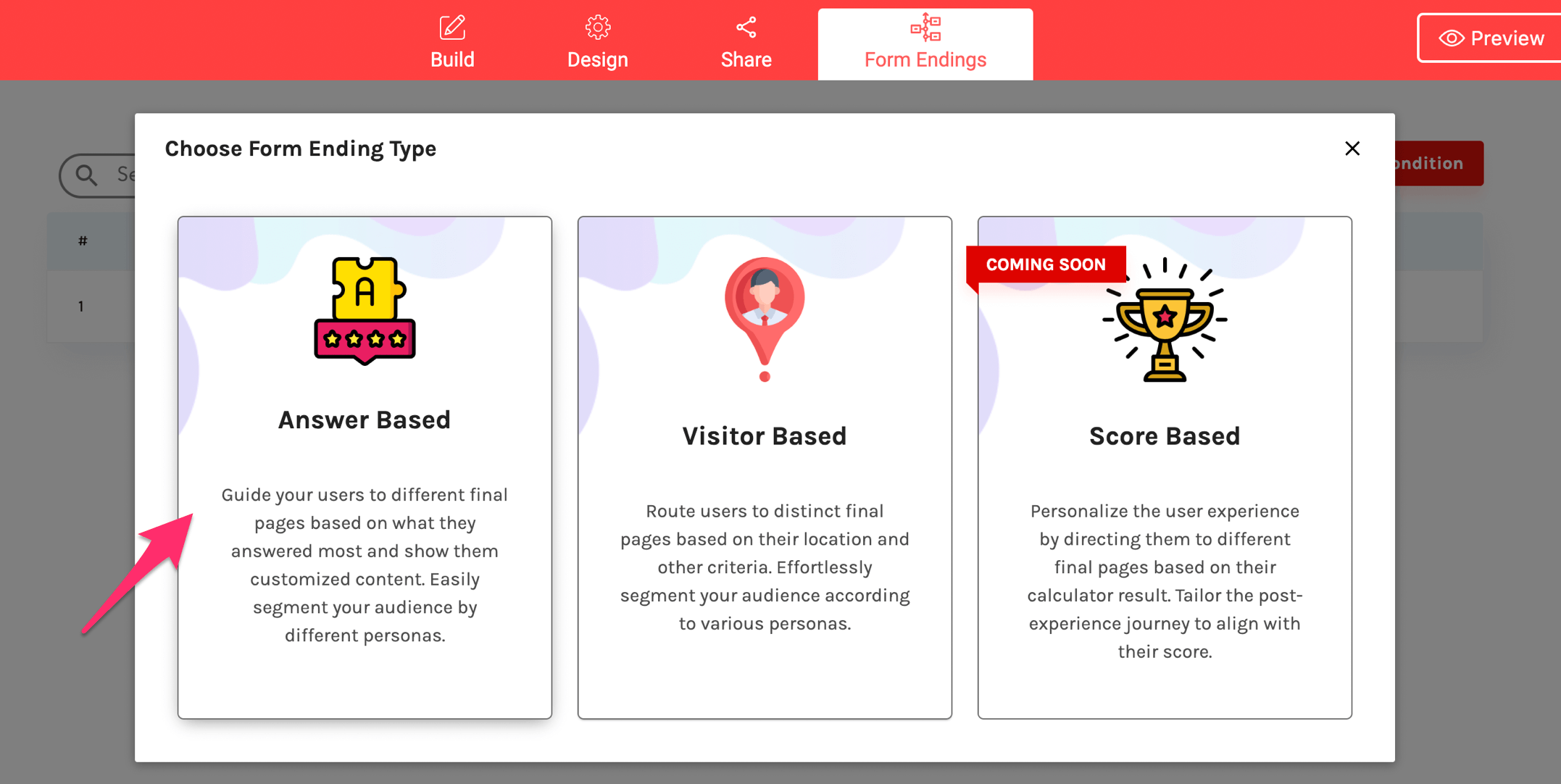
2. Agora clique no botão Adicionar Condição.
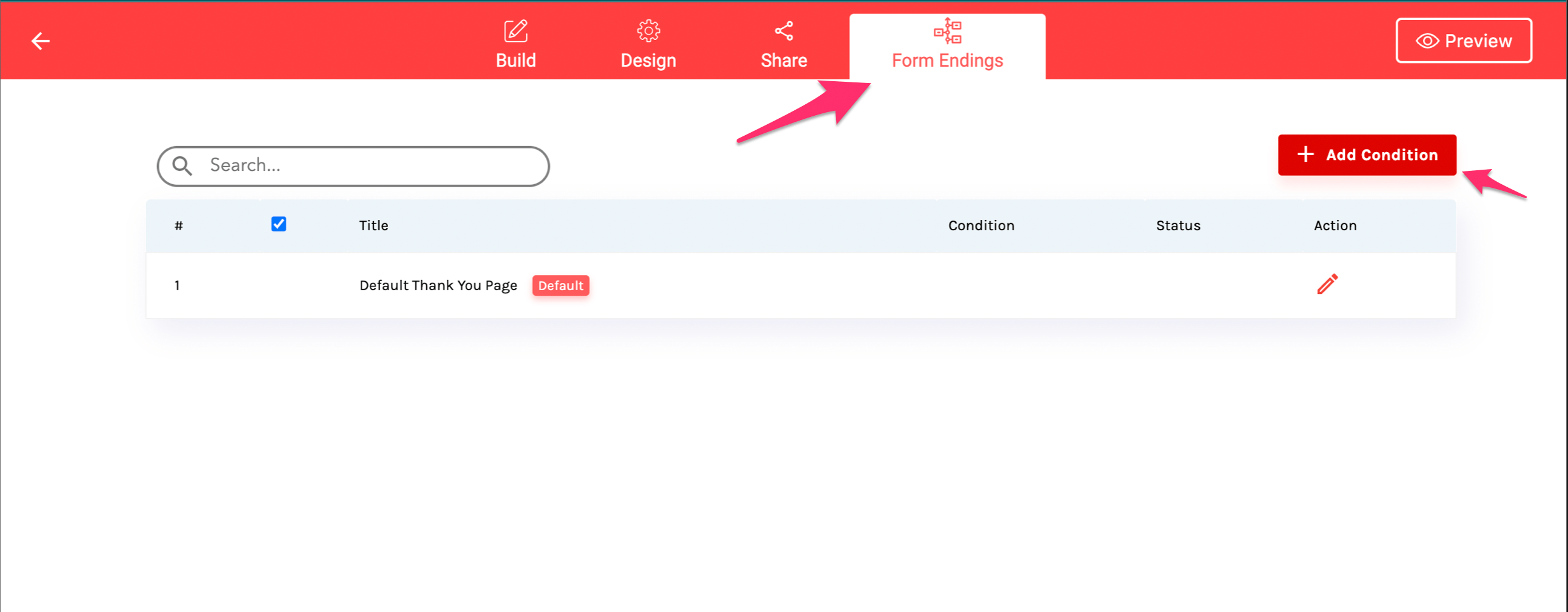
3. Agora escolha a “condição”, “valor” e selecione a ação “Do” e clique no botão salvar.
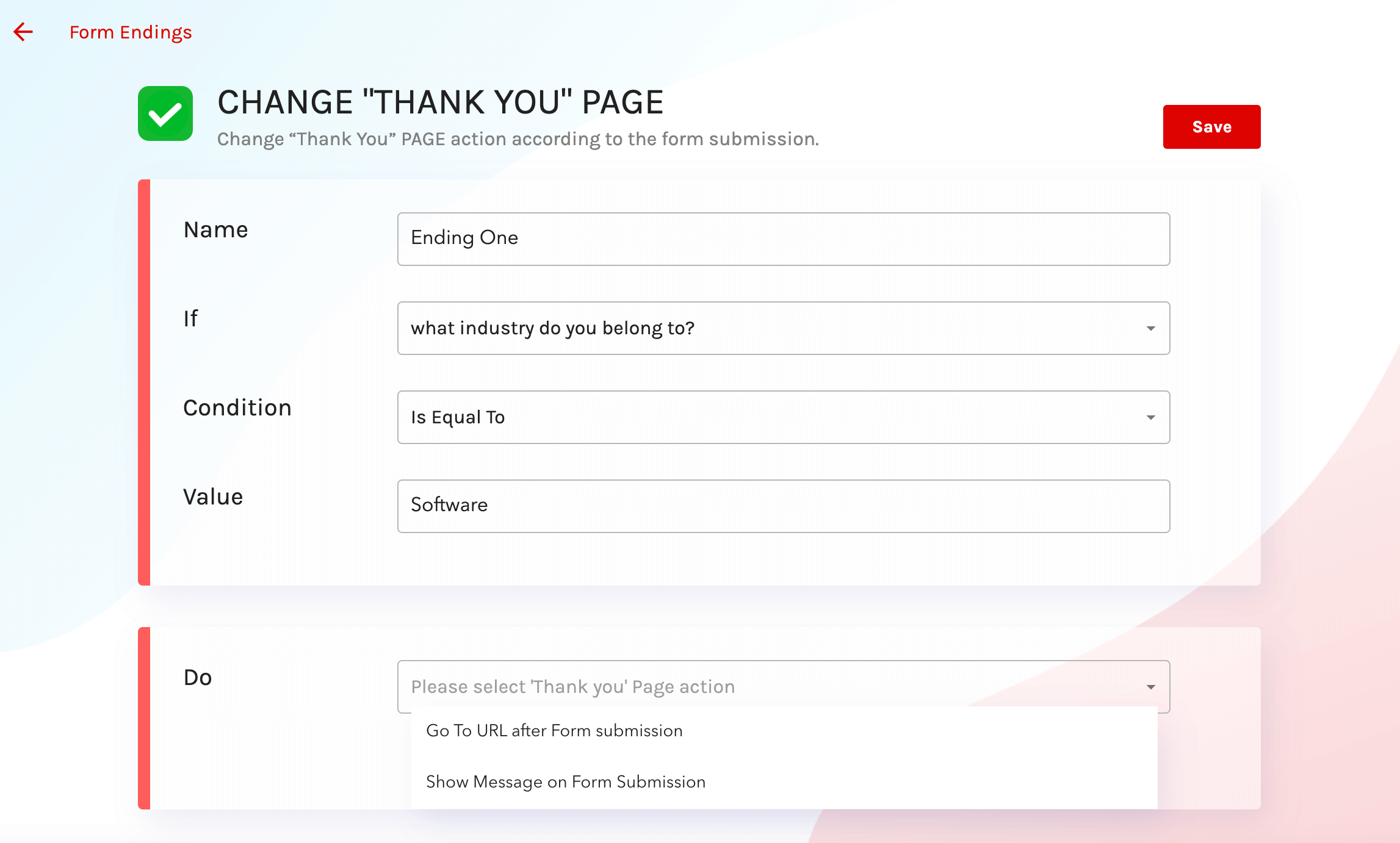
4. Depois de salvar o final, você será redirecionado para a lista de finais. Você pode adicionar mais de um final ao seu formulário.
Observação: Se nenhuma das condições for atendida em um formulário, o formulário será redirecionado para a “Página de agradecimento padrão”.
- Finalização baseada no visitante: Esse final leva o usuário final a dois tipos diferentes de páginas de agradecimento com base no país e no tipo de dispositivo. Ressalta-se que, ao contrário do final baseado em resposta, este tipo de final não depende da informação que o usuário preenche no formulário ou da condição que é atendida primeiro, mas sim da prioridade que definimos. Para adicionar um final baseado no visitante, siga as etapas abaixo:
1. Abra um formulário LeadGen, vá para a guia Finais de formulário e selecione a opção Finalização baseada em visitante.
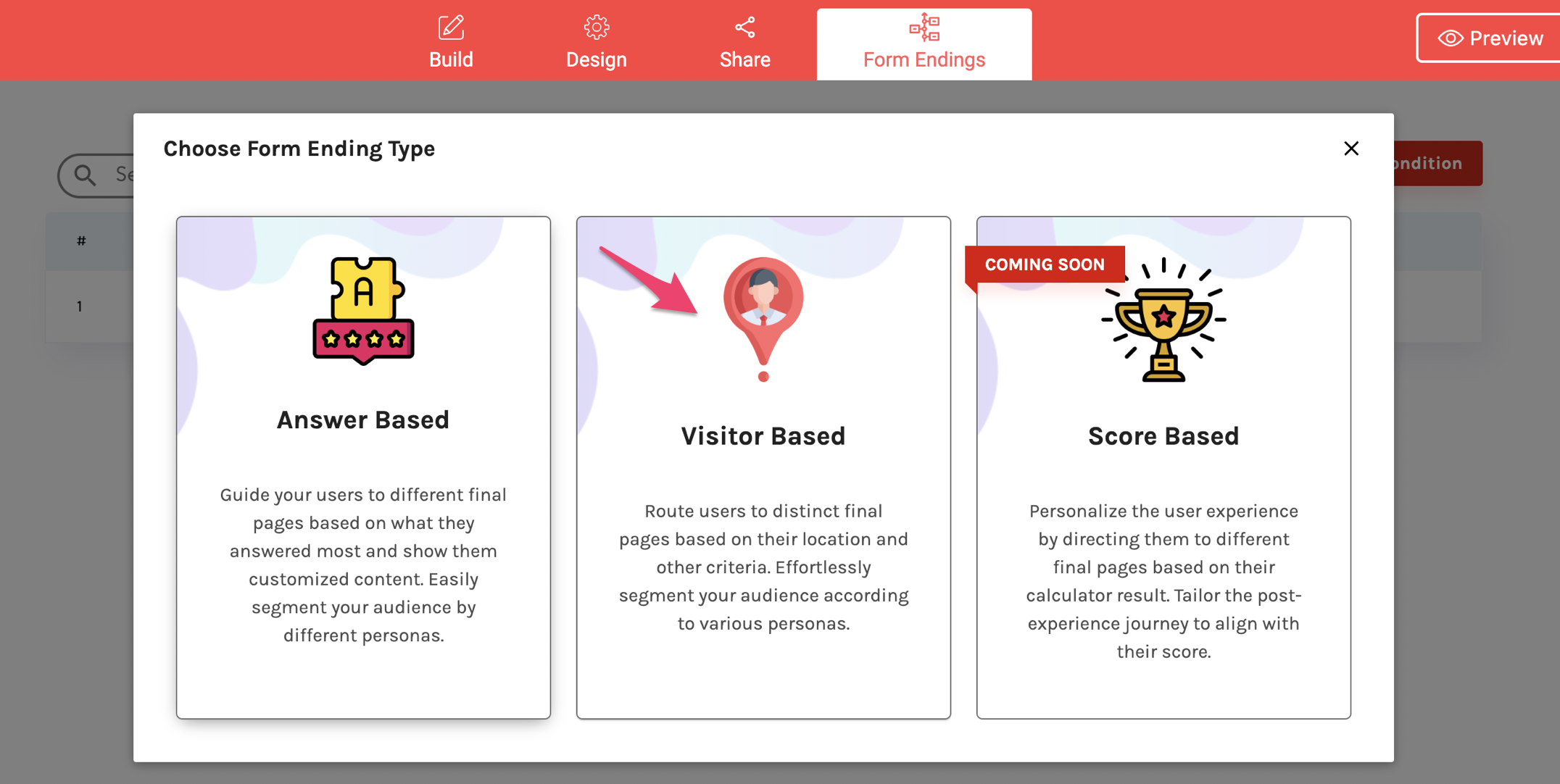
2. Agora clique no botão Adicionar Condição. Agora escolha a “condição”, “valor” e selecione a ação “Fazer” e clique no botão salvar.
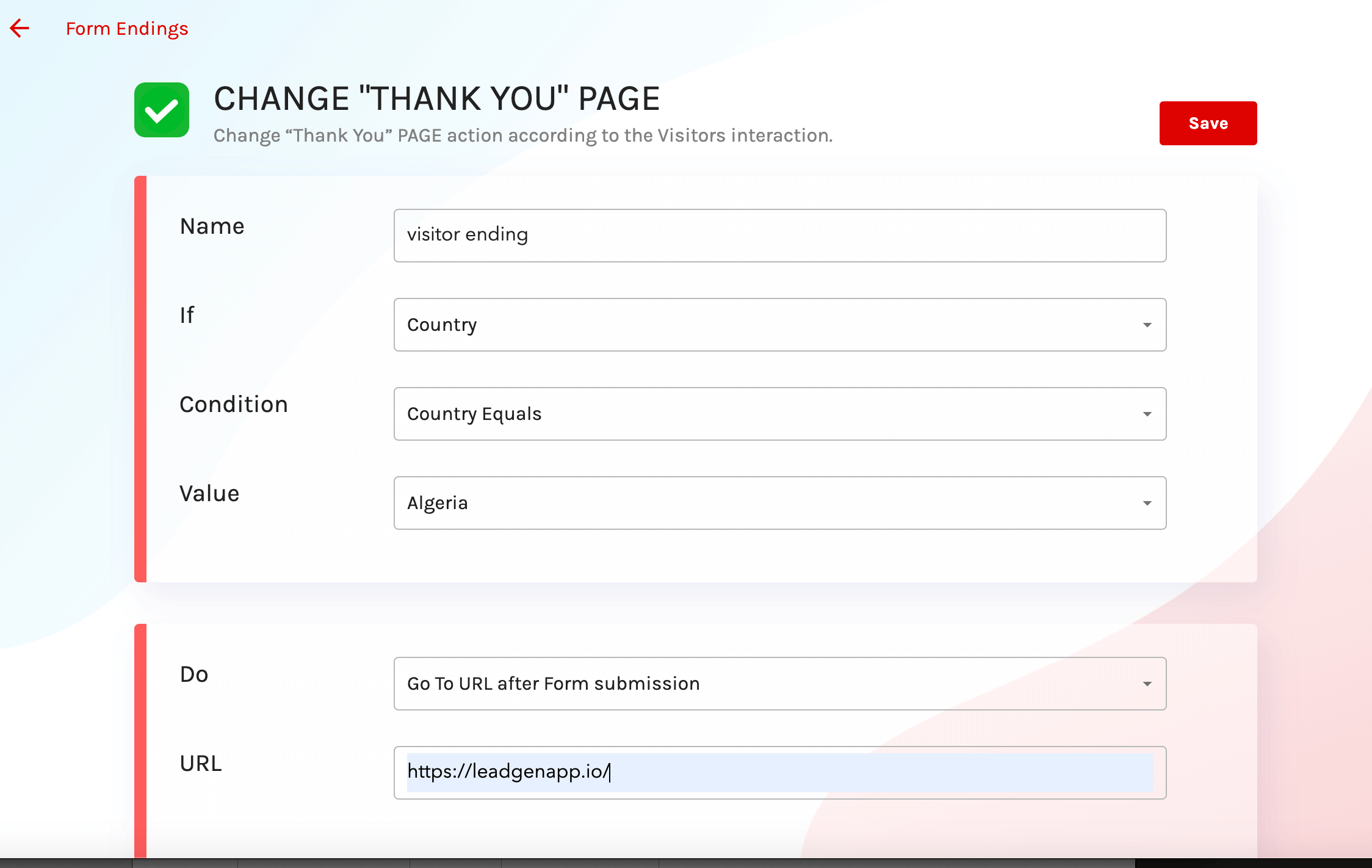
3. Você pode adicionar mais de um final e definir a condição de prioridade. Definir uma condição de prioridade redirecionará o formulário para o final desejado. A prioridade pode ser definida usando o botão Definir prioridade. Este botão aparece quando duas condições diferentes são adicionadas.
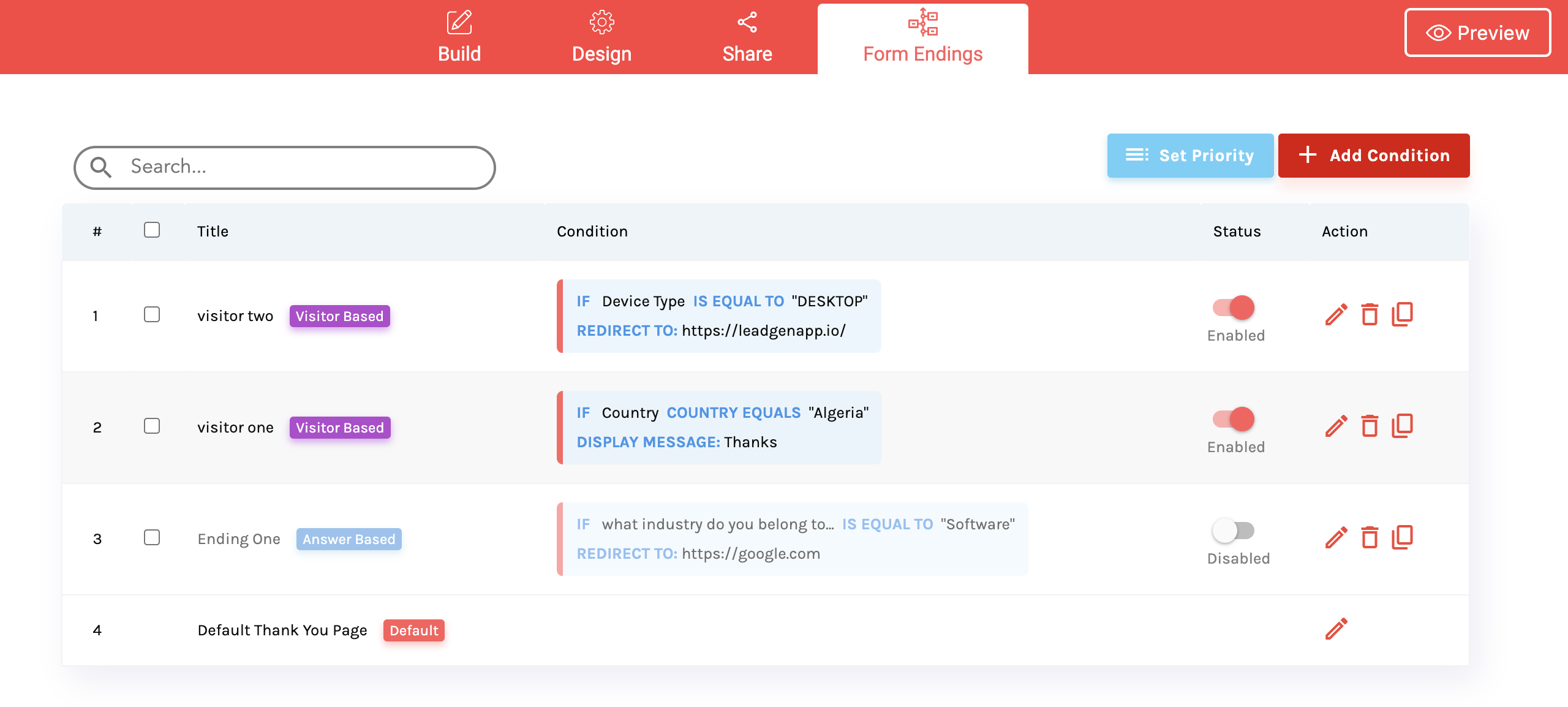
4. Clique no botão Definir prioridade e organize os elementos em ordem de prioridade arrastando-os para cima e para baixo.
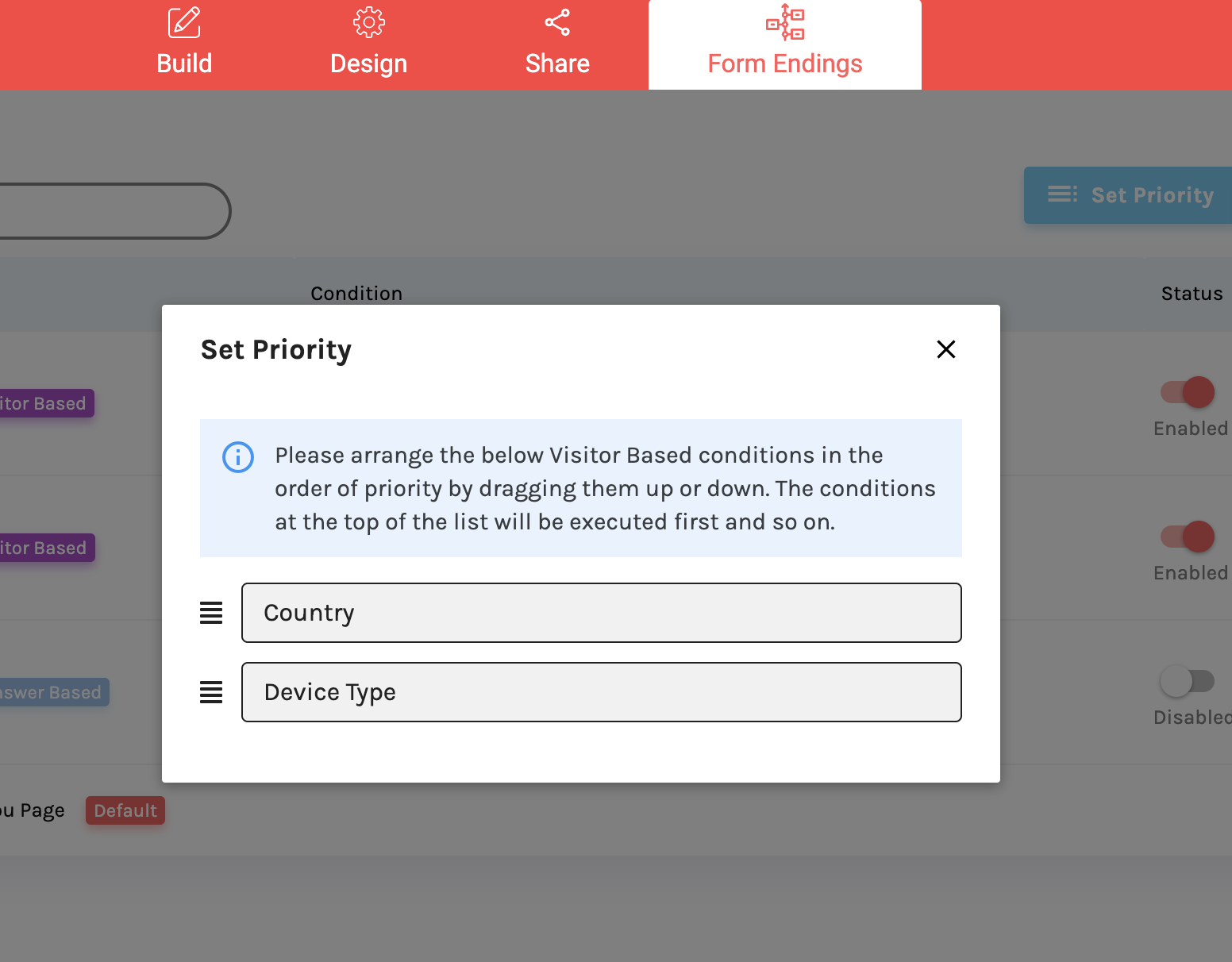
Observação: Apenas um tipo de finalização pode ser adicionado a um formulário, ou seja, baseado em respostas ou baseado em visitantes. Se uma finalização baseada em resposta estiver habilitada, ao adicionar uma finalização baseada em visitante, todas as condições baseadas em resposta serão desativadas.